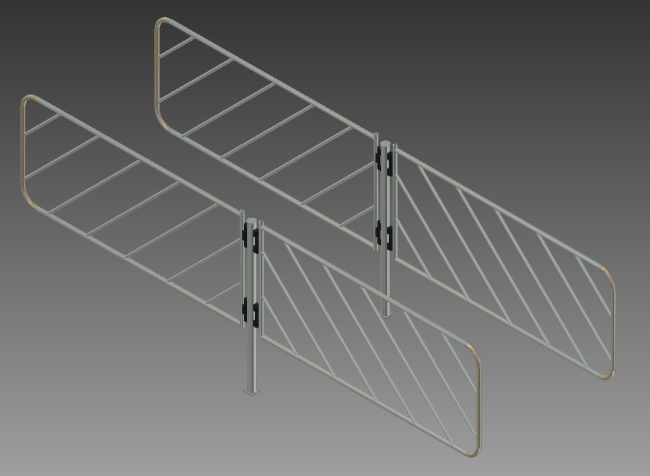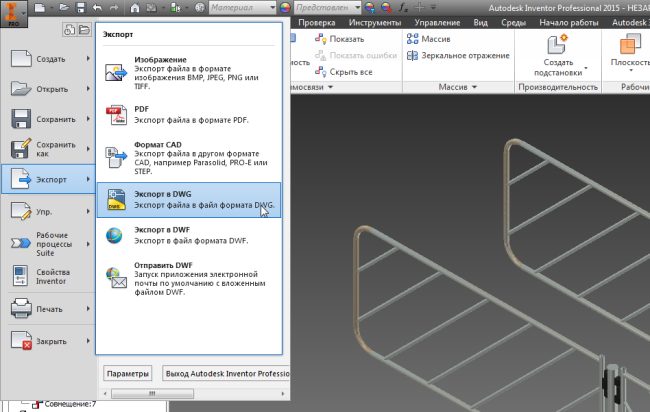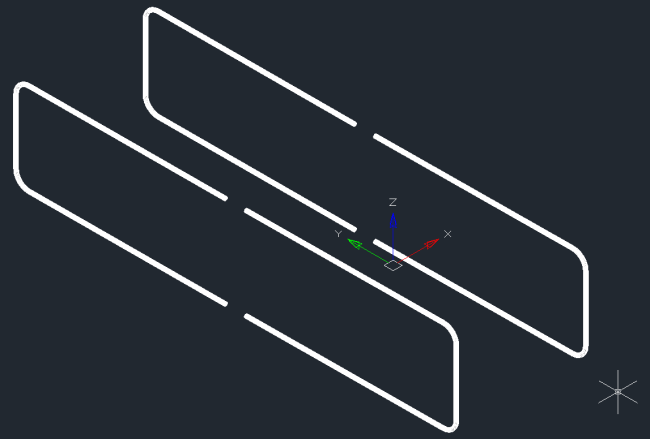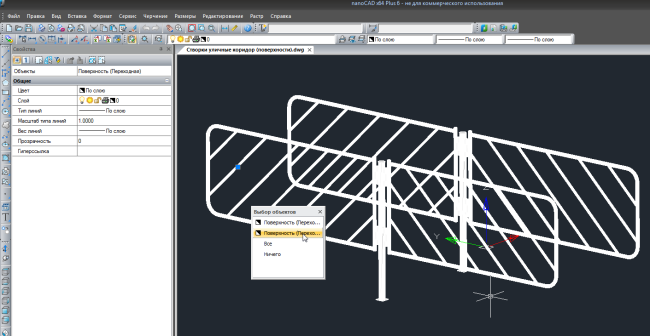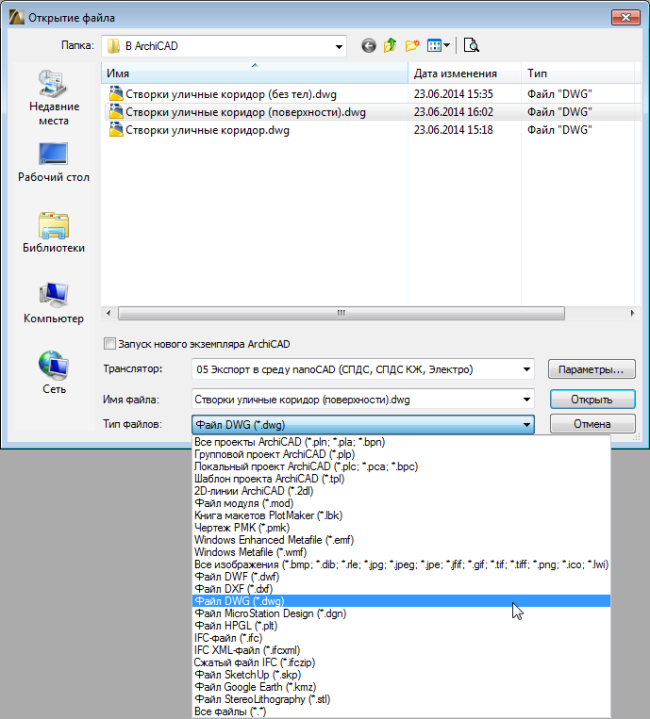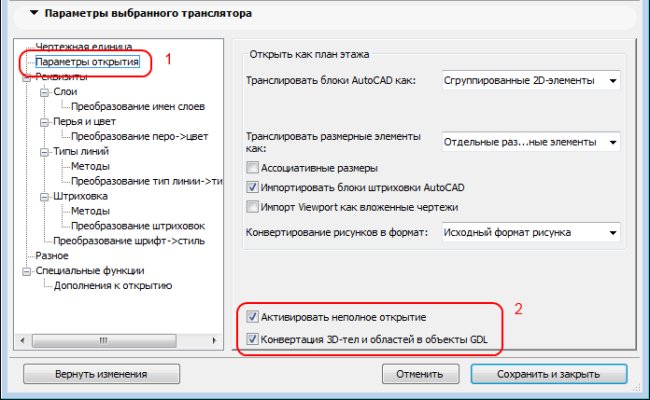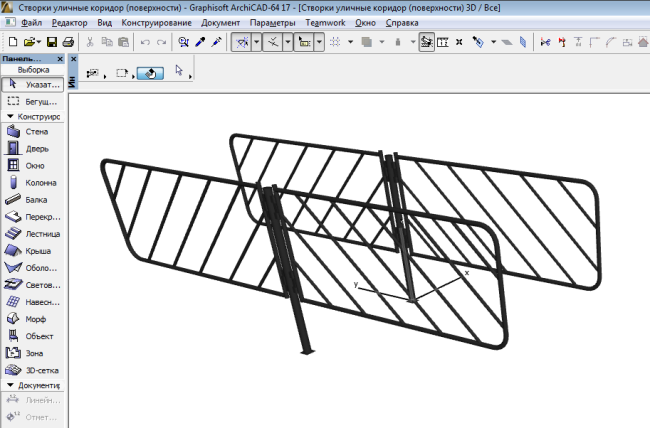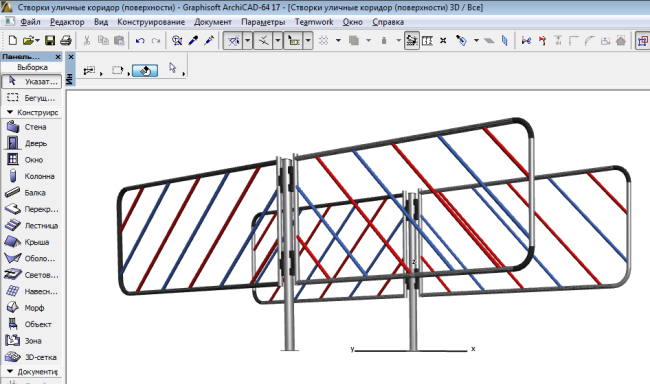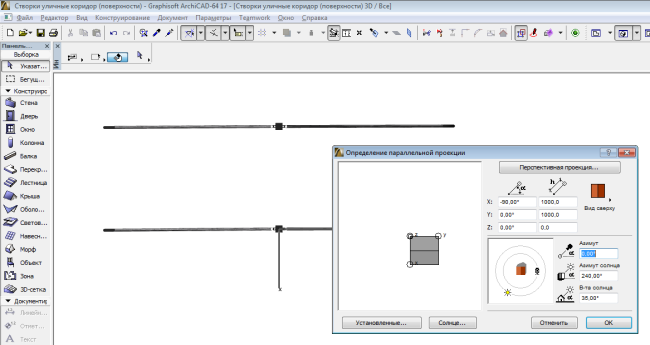Экспорт данных из среды Autodesk Inventor в среду Archicad
Часто в организациях для моделирования объектов используются системы различных производителей. Выбор той или иной системы зависит от сложившихся технологий проектирования, компетенции специалистов, возможностей САПР. Недавно мы столкнулись с пользователями, которые применяют Autodesk Inventor для моделирования, проектирования и изготовления трехмерных моделей объектов.
Поскольку в организации была накоплена достаточно большая база трехмерных объектов, естественно, возникла проблема переноса данных из трехмерной среды Inventor в среду Archicad. О технологии подобного переноса, которая подходит и к любым другим системам, работающим с *.dwg-файлами, и пойдет речь в этой статье.
Модель в Autodesk Inventor
Понятно, что в Autodesk Inventor могут храниться модели любой сложности. Например, мы выбрали вот такую створку для организации уличных коридоров:
Открыв Autodesk Inventor, в трехмерном окне выбираем пункт Экспорт → Экспорт в DWG:
В диалоге Сохранение нажмем кнопку Параметры. И тут замечаем две тонкости.
1. Во-первых, включена опция Тела. Дело в том, что Archicad не умеет работать с твердотельными объектами, и сначала у нас возникает желание снять опцию по созданию тел. Но выясняется, что в этом случае Autodesk Inventor сохраняет не всю модель: Inventor не разбивает тела в поверхности, а просто игнорирует их при создании DWG-файла:
Такой результат нас, конечно, не устраивает, поэтому мы создаем DWG-файл с включенной опцией Тела.
2. Второй момент — надо проконтролировать, какую версию DWG-файла способен принимать Archicad. Я сейчас использую Archicad 17, который умеет открывать DWG от AutoCAD 2000 до AutoCAD 2012. С более современными версиями DWG Archicad может работать, начиная с 18-ой версии. Поэтому в параметрах мы выбираем формат Файлы AutoCAD 2010 DWG (*.dwg):
Нажимаем Сохранить и получаем DWG-файл с полной моделью, который теперь можно открыть либо в AutoCAD, либо nanoCAD (как в платной, так и в бесплатной версии). Эту полученную твердотельную модель надо разбить на поверхности с помощью команды Расчленить (Explode) — тогда с моделью сможет работать и Archicad:
В результате получаем трехмерную DWG-модель, состоящую из поверхностей и содержащую все, что мы видели в Autodesk Inventor.
Модель в среде Archicad
Теперь эту модель надо принять в среду Archicad. Здесь тоже есть свои тонкости...
Сначала делаем самый очевидный шаг — запустив Archicad, выбираем диалог Открыть... В появившемся окне выбираем формат Файл DWG (*.dwg):
Здесь имеет смысл указать транслятор (то есть правила открывания DWG-файлов): если вы используете русскую версию Archicad 17, рекомендую использовать «05 Экспорт в среду nanoCAD». Если же вы применяете свой транслятор, не забудьте задать опцию Конвертация 3D-тел и областей в объекты GDL из раздела Параметры открытия:
Archicad уточнит, на какой слой следует переносить объекты (я перенес в слой по умолчанию), предложит установить черный цвет фона (я отказался) и откроет 3D-модель!
Конвертация в МОРФ
Как видим, геометрия была перенесена полностью. Но что можно улучшить? Во-первых, задать материал разным частям объекта — для этого выделяем нужные участки объекта и в свойствах задаем им материал.
Во-вторых, хотелось бы использовать в проекте созданное как один объект, который должен еще и не сильно нагружать 3D-пространство (то есть надо сократить число граней).
Если вы применяете Archicad 17 и выше, есть удобная возможность сконвертировать полученный объект в объект МОРФ. Для этого выделяем весь объект и выбираем команду Конструирование → Преобразовать выбранное в МОРФ. Archicad предупредит, что удалит исходные объекты из модели и образует новый объект. А затем для объекта в свойствах рекомендую выставить сглаживание ребер — в этом случае он будет быстрее крутиться в 3D.
Сохранение в виде объекта Archicad
Осталось сохранить модель как объект Archicad, чтобы ее можно было использовать из проекта в проект. Для этого настраиваем в 3D-окне вид сверху и выбираем команду Сохранить как...:
Указываем в списке файлов Объект Archicad (*.gsm) — и все! Получаем GSM-объект Archicad, который можем использовать в любых проектах.
Заключение
Эта нехитрая технология позволяет перенести в среду Archicad практически любые объекты, которые вы создадите с помощью инструментов трехмерного моделирования или найдете в сети Интернет. Самое главное, чтобы передаваемые в среду Archicad модели были созданы с помощью поверхностей (не содержали твердотельных объектов). Ну, а полученную в Archicad модель рекомендую сконвертировать в МОРФ-элемент, а затем сохранить как GSM-объект и использовать его в дальнейших проектах.